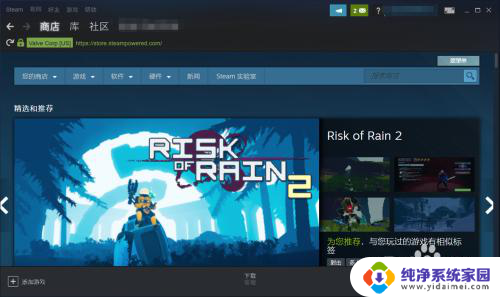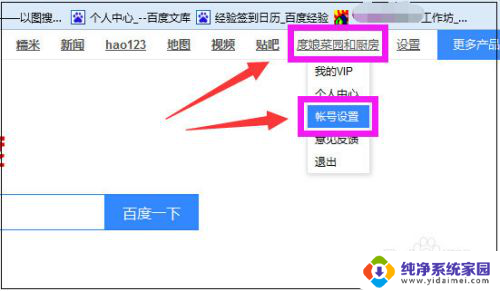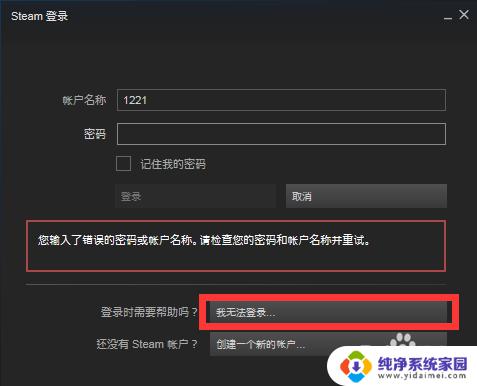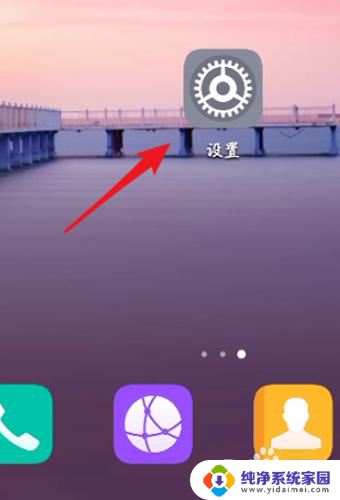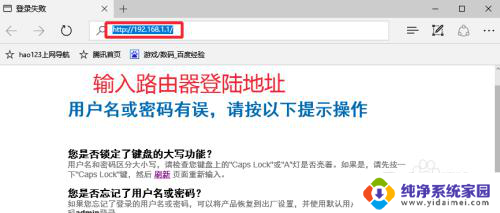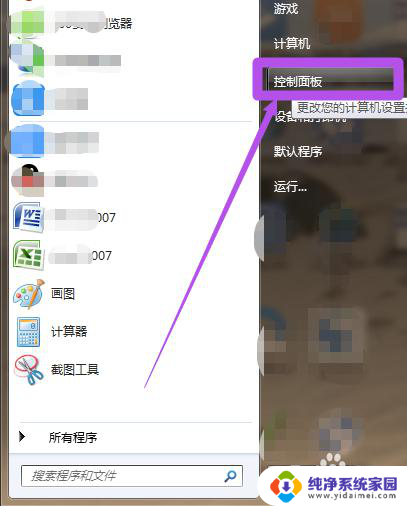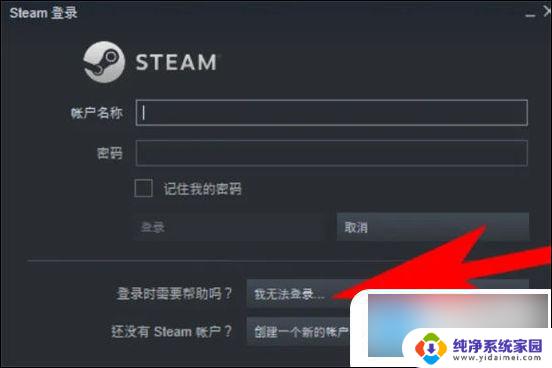stmen怎么改密码 Steam账号如何修改密码
stmen怎么改密码,在如今数字化的时代,我们越来越依赖于互联网和各种在线账号来进行工作、学习和娱乐,随着网络安全问题的不断增加,保护个人账号的安全性变得尤为重要。其中Steam账号作为全球最大的游戏平台之一,也需要我们特别关注密码保护的问题。当我们需要修改密码时,我们需要了解一些简单的步骤和注意事项。本文将为大家介绍如何修改Steam账号的密码,以确保我们的账号安全。
具体步骤:
1.请双击打开“Steam平台客户端”。

2.来到steam登录界面,如果没有账号的话。可以注册,在这里以已经有steam账户为主,输入你的个人账户与密码,点击“登录”。
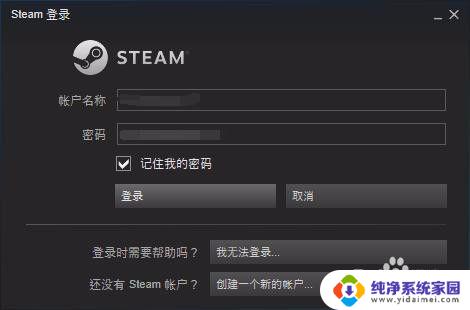
3.进入steam个人主界面。
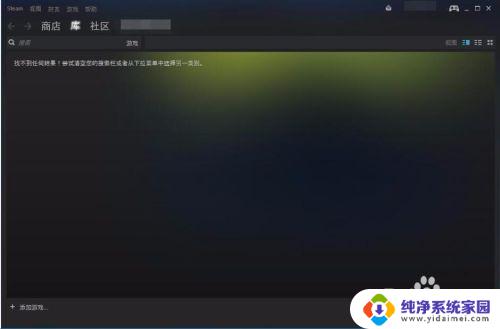
4.点击界面的左上角“steam”,也就下图中被红圈圈上的图标。
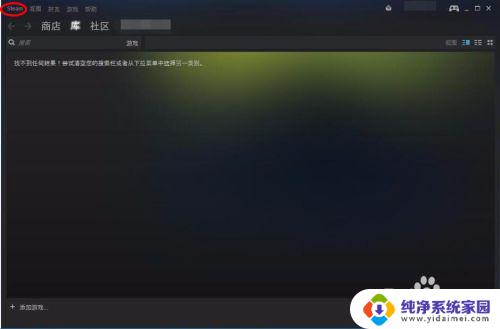
5.就会出现如下图的下拉菜单,点击“设置”。
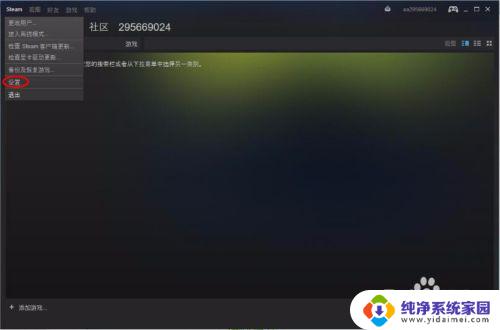
6.出现你的个人账户设置界面,点击“更改密码”。
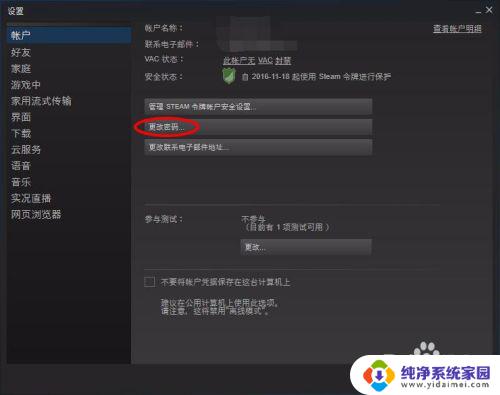
7.出现"steam更改密码向导",并让你输入当前的密码,并点击“下一步”
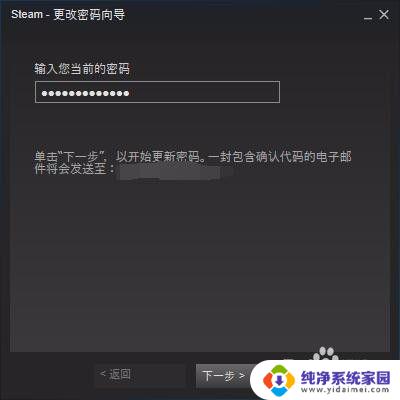
8.steam就会默认的往你注册时所使用的邮箱发送一个邮件,里面包含有"确认代码",把它复制并粘贴到"steam更改密码向导"的第一个框中。
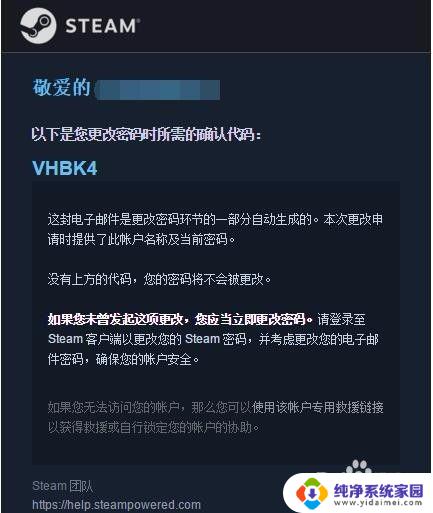
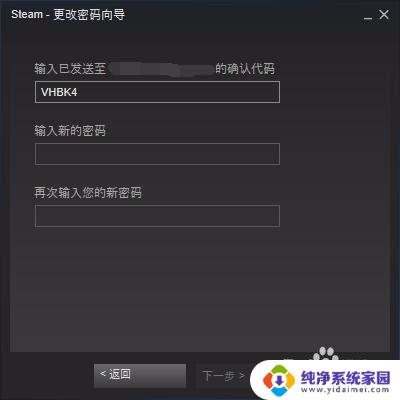
9.在"steam更改密码向导"第二与第三个分别输入你的新密码,并点击“下一步”。
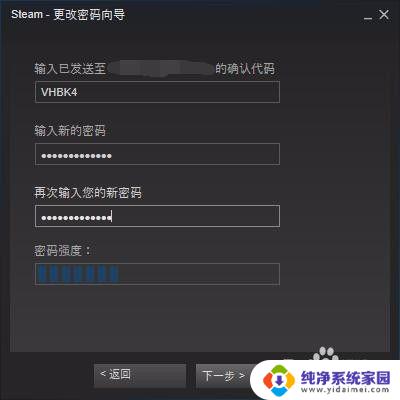
10.出现如图的界面就代表你的密码已经成功修改了,以后再登录steam账户时就可以使用新密码登录了。点击“完成”就代表整个"steam更改密码向导"结束。
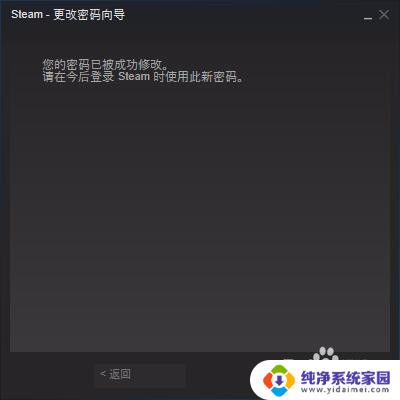
以上就是stmen如何修改密码的全部内容,如果您还有疑问,请按照本文提供的方法进行操作,希望这篇文章能为您提供帮助。